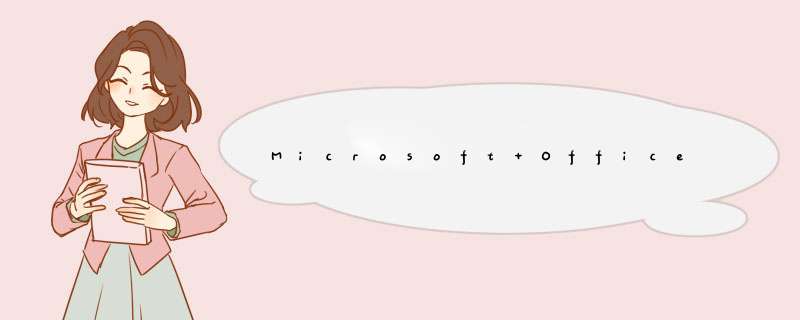
1、首先,我们先打开一个需要插入图片的Microsoft Excel 文档。
2、接着,找到菜单栏中的“插入”选项,在插入选项下方找到“图片”
3、接着,等待系统把图片插入文档中,然后选中图片,按住shift键,拖动鼠标,调整图片的大小。
4、接着,调整单元格的大小来适合图片大小的边框。
5、我们也可以设置图片的样式。首先,选中图片,选择菜单栏上的“格式”,在格式下方根据需要选择自己需要的图片格式。
Word2013加入图片及设置图片格式的 方法 打开文档,将光标定位到需要加入图片的地方,然后在“插入加选项卡“插图加组中单击“图片”,打开“插入加片”对话框,选择图片后,单击“插入加即可。
加入后效果如下图所示。
调整图形的大小
方法一:鼠标调整法:选中图片,这时候图形周边会显示控制点,鼠标光标放在合适的控制点上,按住鼠标拖动来调整即可。
方法二:功能区设置。选中图片,在“图片工具-格式”选项卡“大小”组,设置“高度”和“宽度”,输入合适的值即可。
说明:在“图片工具-格式”选项卡“大小”组,单击“剪裁”,然后来调整图片大小,可以手动剪裁、剪裁为形状、纵横比、填充、调整等。
排列图片方式一:调整位置。选中图片,在“图片工具-格式”选项卡“排列”组,单击“位置”,在打开列表中,选择合适的位置。
排列图片方式二:自动换行。选中图片,在“图片工具-格式”选项卡“排列”组,单击“自动换行”,在打开列表中,选择合适的方式,。
旋转图片
选中图片,在“图片工具-格式”选项卡“排列”组,单击“旋转”按钮,在打开列表中,选择合适的方式。
设置图片样式
选中图片,在“图片工具-格式”选项卡“图片样式”组,可以选择预设样式,也可以分别设置“图片边框”、“图片效果”、“图片版式”等。
调整图片
选中图片,在“图片工具-格式”选项卡“调整”组,可以删除图片背景、设置图片颜色及艺术效果等。
猜你感兴趣::
1. 怎么在word2013中插入图片及设加图片格式
2. word怎么设置统一图片格式版式
3. word如何设置图片默认环绕格式
4. Word中文档插入图加并设置格式的 *** 作方法
5. word怎样对插入的加片排版
excel中如何插入图片excel应用过程中经常需要用到图片,这里给大家介绍一下插入图片的方法
工具材料:
excel2016
*** 作方法
01
打开excel,点击插入工具栏中的图片
02
在对话框中找到要插入的图片,找到后点击插入
03
点击插入后图片即放入到了excel当中
04
图片放进excel以后特别大,需要将图片调小一些,找到图片的四角的圆,鼠标点击拖动即可改变图片的大小
05
调节到合适的位置以后松手即可
06
如果对尺寸比较敏感一些的朋友可以通过输入尺寸来改变图片的大小,两个尺寸一般只需要输入一个即可,另一个会根据图片的比例自动调节
07
输入尺寸调节图片
08
如果要裁剪图片则点击格式工具栏中的裁剪
09
点击裁剪以后会在图片的四周出现黑色的控制点,鼠标点击控制点可以左右移动
10
左右移动控制点以后,图片的一部分会变得灰暗,这变灰暗的部分是要被裁剪掉的
11
如果要将图片裁剪出一个心形可以点击裁剪的下拉菜单,在裁剪为形状的d出菜单中选择心形
12
点击以后图片即被裁剪为一个心形
13
如果对心形裁剪的图片位置不是很满意的话可以进行调整,点击裁剪下拉菜单的调整
14
点击调整以后即可对图片进行调整,既可以调整心形图案的尺寸和位置也可以调整被裁剪图片的尺寸和位置
15
调整好以后点击图片之外的表格区域即可
16
将图片的宽度调整为与excel中D列同宽
17
按住alt键移动图片在D列左侧边缘移动,在移动的过程当中图片会自动对齐D列的左侧边缘,先将图片对齐左侧边缘
18
依然按住alt键盘鼠标移动到图片右下角的圆点处,向右拖动调整图片的宽度
19
向右拖动以后图片的右边自动对齐了D列的右侧
特别提示
本文中所有“鼠标点击”的默认意思是鼠标左键点击一下
欢迎分享,转载请注明来源:内存溢出

 微信扫一扫
微信扫一扫
 支付宝扫一扫
支付宝扫一扫
评论列表(0条)